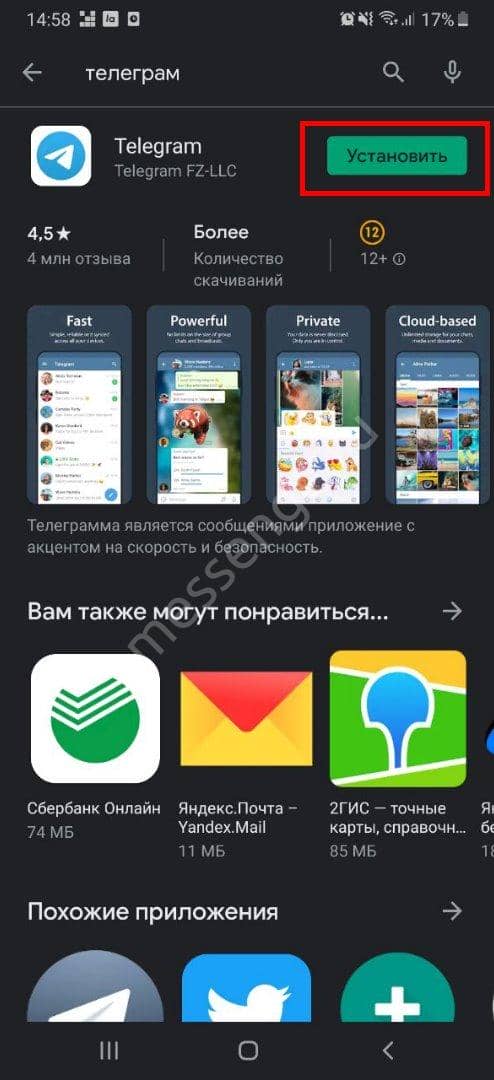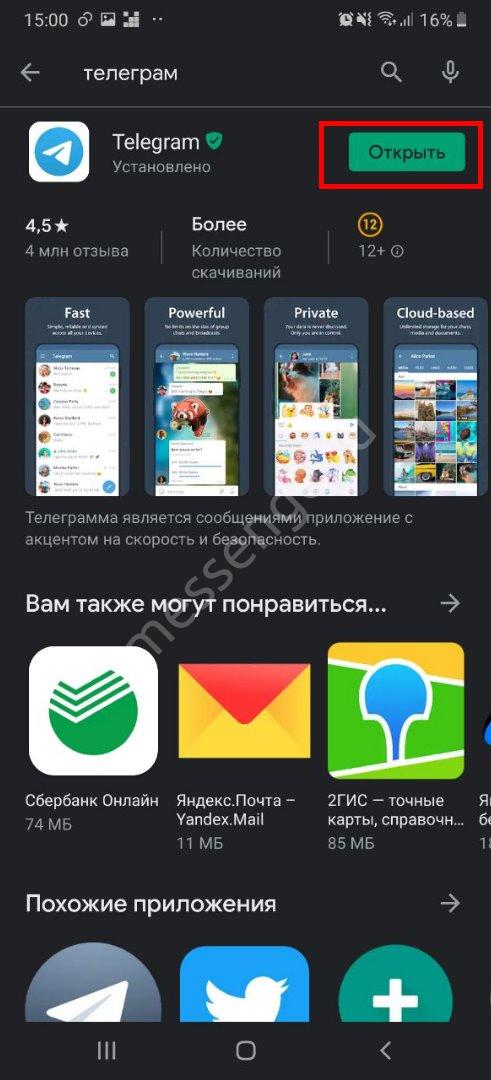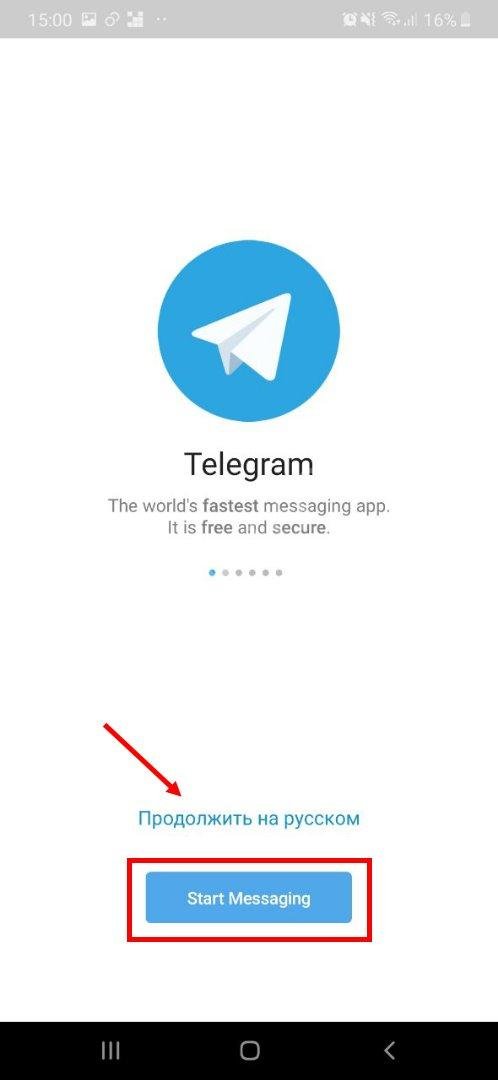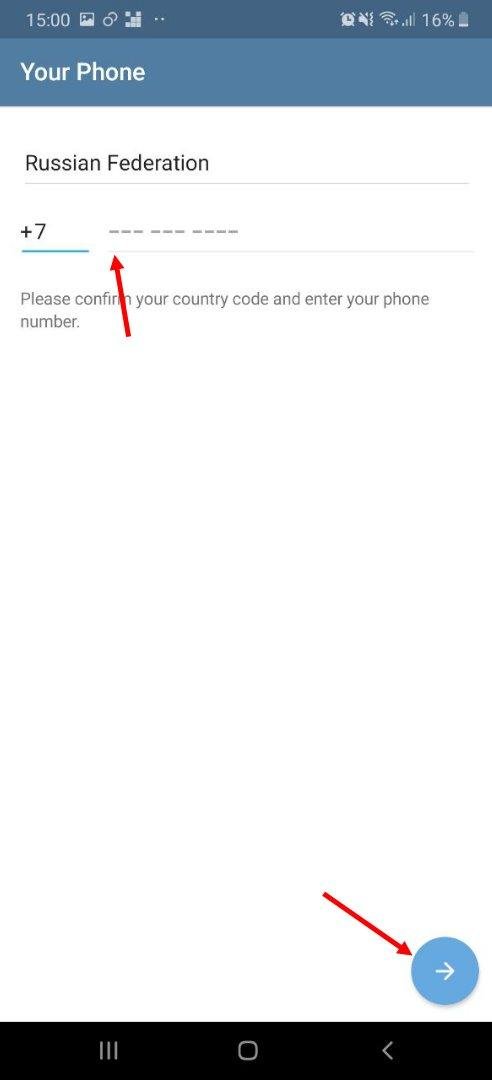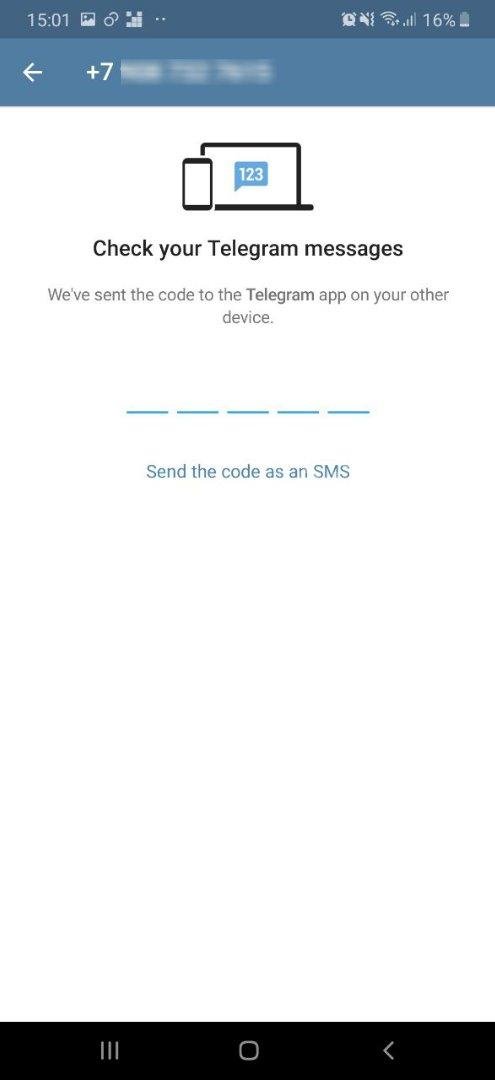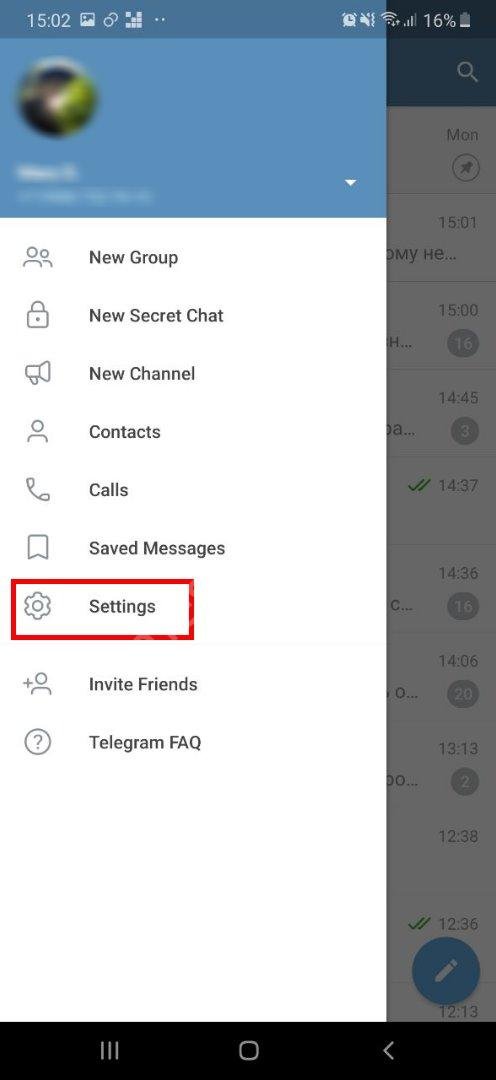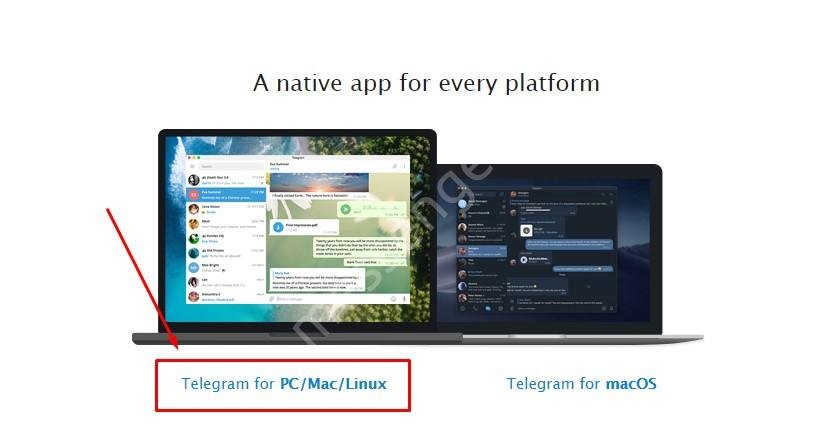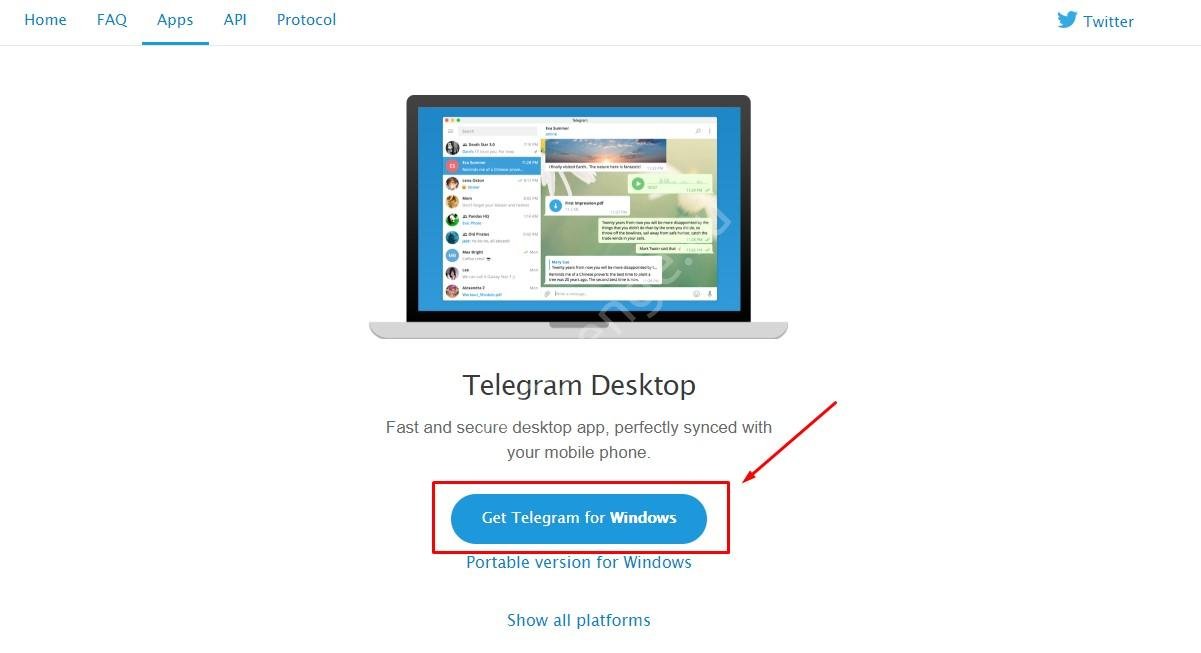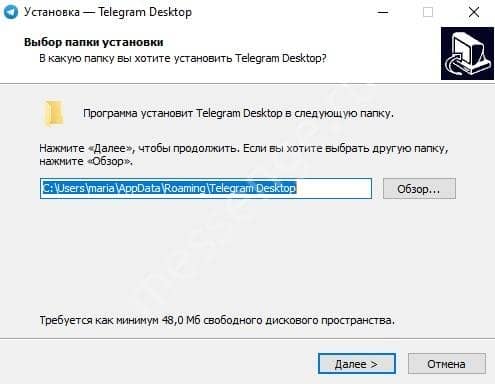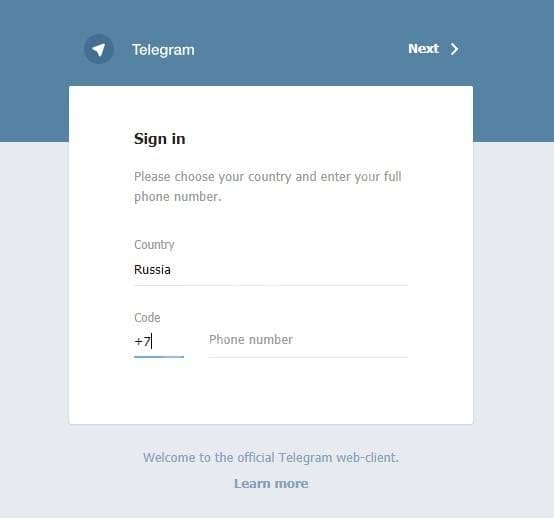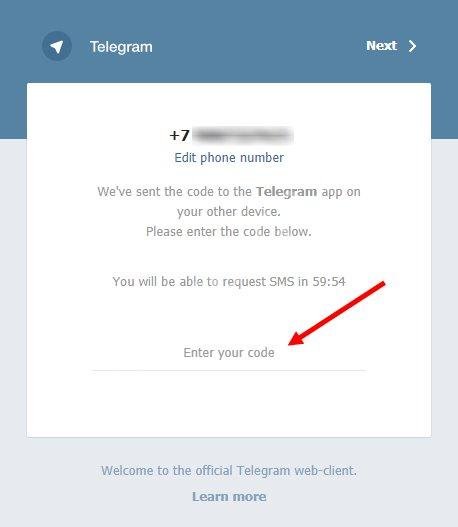Хочете встановити Телеграм, але не знаєте, з чого почати? Ми допоможемо! Ловіть докладні інструкції по інсталяції месенджера на смартфоні і комп’ютері, поговоримо про правила використання десктопної версії. Ви переконаєтеся в тому, що нічого складного немає і зможете впоратися з поставленим завданням самостійно.
На смартфон
Для початку коротко пройдемося по системним вимогам – ви можете встановити Telegram на смартфони наступних операційних систем:
- Версія 5.12.2 для iOS (і вище);
- Версія 5.12 для Android (або вище).
Давайте перейдемо до інструкції, яка допоможе вам розібратися, як встановити Телеграм безкоштовно на телефон!
- Відкрийте магазин програм Google Play Маркет на Андроїді або App Store на Айфоне;
- Введіть назву месенджера в пошуковий рядок і запустіть пошук;
- Знайдіть потрібний результат у видачі та натисніть на піктограму «Встановити»;

- При необхідності введіть код-пароль або відскануйте відбиток пальця;
- Дочекайтеся закінчення інсталяції і натисніть на кнопку «Відкрити».

Готове – ви поставили месенджер на смартфон! Цього мало, адже ми говоримо про те, як завантажити і встановити Телеграм. Пора авторизуватися або пройти реєстрацію в Телеграм, якщо ви створили обліковий запис раніше:
- Запустіть програму і натисніть на кнопку «Start Messaging». Або на «Продовжити російською», тоді вся реєстрація буде відбуватися російською мовою. Втім, цей параметр ви зможете виставити пізніше;

- Введіть номер телефону в спеціальне поле;

- Виберіть потрібний код країни і натисніть «Далі»;
- Дочекайтеся отримання СМС з кодом перевірки і запишіть цифри у відповідний рядок;

- Клацніть по іконці входу.
Ось і все, ви змогли встановити акаунт месенджера на телефоні – тепер починайте чатитись, обмінюватися файлами і здійснювати дзвінки.
Нагадуємо, якщо при установці Телеграм виникли труднощі, можна їх обійти! Зіткнулися з блокуванням Роскомнадзора? Швидше встановлюйте ВПН-сервіс:
- TurboVPN;
- SurfEasy VPN;
- OpenVPN Connect;
- ExpressVPN.
Це лише кілька прикладів – ви вільні вибрати своє розширення для Телеграм і встановити його на смартфон. У плані використання ВПН максимально простий – досить запустити його, при необхідності пройти реєстрацію і повернутися до установки месенджера. Проблем виникнути не повинно!
Якщо ви не змогли встановити Телеграм російською, не лякайтеся! За замовчуванням софт надається на англійській мові, але це легко виправити:
- Відкрийте настройки;

- Знайдіть пункт «Мова» і виберіть «Російський».
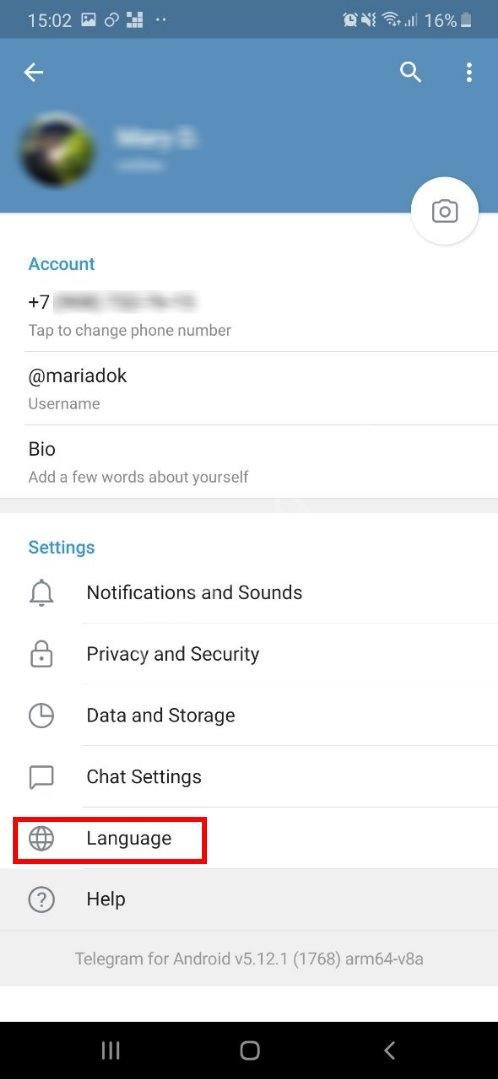
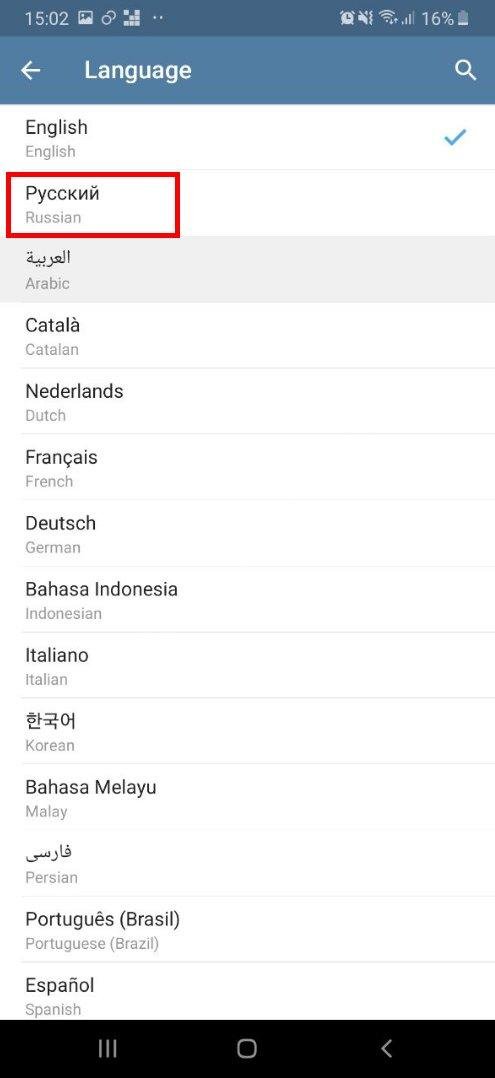
Раніше користувачі стикалися з труднощами доводилося шукати спеціального бота для русифікації. Тепер проблема вирішується за секунди.
Ви змогли встановити додаток Телеграм на смартфон – вітаємо! Можна починати спілкування без обмежень. Тим часом не будемо обмежуватися мобільною версією і поговоримо про те, як поставити програму на комп’ютер.
На комп’ютер
Встановити Telegram Messenger можна без особливих зусиль – але варто враховувати операційну систему. Інструкції трохи різняться, тому уважно читайте наш огляд!
Mac
Якщо ви користуєтеся Макбуком, все максимально просто – установка Телеграм здійснюється через App Store, встановлений на пристрої:
- Відкрийте магазин і введіть назву Телеграма в пошуковий рядок;
- Виберіть потрібний результат з видачі і натисніть на кнопку завантаження;
- Введіть пароль або відбиток пальця;
- Дочекайтеся закінчення інсталяції і запустіть програму подвійним клацанням миші;
- За аналогією зі смартфоном пройдіть авторизацію або реєстрацію – телефон потрібно тримати під рукою.
Windows
Якщо ви користуєтеся Віндовс, процес дещо ускладнюється. Доступно кілька варіантів на вибір!
Ви можете встановити месенджер Телеграм з офіційного сайту – але спочатку не забудьте включити ВПН, адже ресурс заблокований на території Росії:
- Відкрийте портал telegram.org і знайдіть кнопку «Telegram for PC/Mac/Linux»;

- Потім натисніть кнопку «Get Telegram for Windows»;

- Завантаження почнеться автоматично – залишається тільки почекати;
- Розпакуйте архів і клікніть по установчого файлу для запуску;
- Дотримуючись інструкцій на екрані виберіть мову роботи та місце зберігання;

- Установка відбудеться автоматично.
Задаватися питанням, як підключити Телеграм, не потрібно – алгоритм авторизації або реєстрації абсолютно ідентичний. Доведеться ввести номер мобільного телефону і код, який надійде в СМС-повідомленні.
Є і другий варіант – ви можете встановити десктопний клієнт Телеграм з допомогою емулятора Android-додатків.
- Спочатку рекомендуємо завантажити Блюстакс – це просто;
- Введіть назву в пошукову рядок браузера і перейдіть на офіційний сайт;
- Натисніть на кнопку завантаження і чекайте інсталяції;
- Відкрийте Блюстакс на ПК і авторизуйтесь за допомогою облікового запису Google”;
- Тепер введіть в пошукову рядок назва Телеграма;
- Ви отримаєте результати видачі – знайдіть там офіційний клієнт;
- Натисніть на значок завантаження – інші дії відбудуться автоматично;
- Після відкриття месенджера вводите номер телефону і код з повідомлення. Готово!
Ми поговорили про те, як встановити Телеграм на комп’ютер. Якщо у вас не встановлюється Телеграм, то швидше переходьте за посиланням і читайте про всі можливі проблеми та їх рішеннях!
Тепер дізнаємося, як бути, якщо ви не хочете завантажувати програму? Можна скористатися браузерною версією і відкрити Телеграм веб!
- Перейдіть по посиланню web.telegram.org;
- Введіть номер телефону, використаний при реєстрації;

- Тисніть «Далі» (Next) і чекайте отримання СМС-повідомлення з кодом;
- Впишіть код і натисніть на кнопку «Далі» (Next).

Ось і все – не доведеться думати про те, як встановити Телеграм, адже ця програма працює в режимі онлайн!
Нагадаємо – відкрити веб-версію без ВПН-сервісу не вийде. В цьому винна блокування Роскомнадзора. Можете користуватися софтом TunnelBear, Windscribe, Speedify або Proton VPN – а можете вибрати щось інше. Спочатку запустіть ВПН-сервіс, потім відкривайте веб-версію і насолоджуйтеся спілкуванням.
Онлайн-версія трохи урізана в функціоналі – зате завжди під рукою без складностей з установкою і реєстрацією.
Тепер ви знаєте все про те, як встановити Телеграм в Росії – ніякі обмеження і блокування вам не страшні! Користуватися месенджером можна як на смартфоні або планшеті, так і на комп’ютері – ваші контакти завжди під рукою, у будь-який момент можна відновити особисте або робоче спілкування.